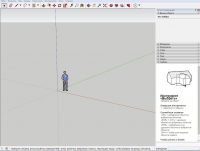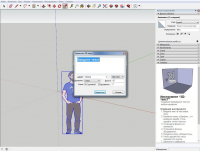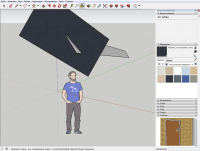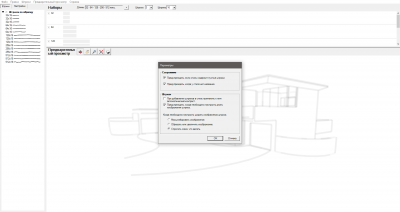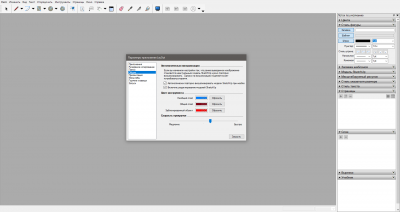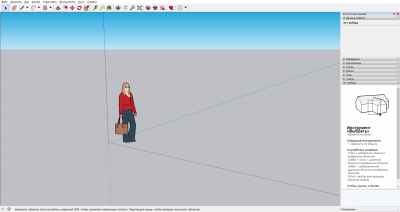SketchUp Pro

SketchUp Pro предлагает простой русский интерфейс с большими значками, который поможет вам быстро найти и использовать необходимые инструменты. Вы также можете переставить и настроить инструменты, чтобы вы могли легко получить доступ к тем, которые вы используете чаще всего. SketchUp - одно из самых популярных программ для трехмерного моделирования среди архитекторов. И это происходит по двум причинам, во-первых, это действительно простой в использовании! И второе - с его помощью вы можете удивительно быстро моделировать свои проекты!
Работа с функциями на порядок легче в использовании, чем многие другие аналогичные программы, но они всё-таки требуют некоторой практики и понимания основ проектирования. Вы можете использовать это приложение для создания реалистичных и замысловатых 2D-проектов, а также 3D-моделей. SketchUp Pro 2022 также предоставляет множество материалов для добавления текстур в ваши работы, а фотореалистичный рендеринг сделан профессионально и весьма качественно.
- Используйте группы и компоненты.
При разработке проекта в SketchUp вам придется иметь дело с несколькими нарисованными элементами. И это может стать немного сложным, если вы будете проходить каждую из них в отдельности, вот где группы и компоненты пригодятся.
Когда вы группируете несколько элементов вместе, вы можете обрабатывать их как один! Все созданные объекты должны быть сгруппированы вместе, чтобы избежать дальнейших проблем моделирования, так как программа соединяет любое лицо или нарисованную линию.
Группировка элементов облегчает работу, так как они становятся независимыми блоками и могут перемещаться без взаимного соединения граней, предоставляя вам больше свободы при разработке проектов.
Компоненты являются наиболее эффективным способом группового моделирования. Когда вы делаете объект компонентом, изменения, которые вы вносите в него, будут отражаться во всех копиях этого объекта, оптимизируя время моделирования. Это идеально подходит для создания столбцов, например! - Сочетания клавиш SketchUp.
[Пробел] - Выбрать
[E] - Ластик
[G] - Создать компонент
[L] - Линия
[M] - Переместить
[P] - Толчок - Тяни
[Q] - Повернуть
[R] - Прямоугольник
[S] - Масштаб
[ ← ↑ ↓ →] - Ось блокировки - Удалите лишние файлы.
При удалении блока SketchUp некоторая информация из этих блоков по-прежнему сохраняется в программе, что замедляет работу при моделировании. Чтобы решить эту проблему, время от времени очищайте файл.
Перейдите в «Окно Информация о модели» и затем выберите «Статистика»
Вы увидите опцию «Удалить неиспользуемые», щелкните по ней, и SketchUp избавится от всех файлов, которые вы не используете. - Используйте встроенные рекомендации.
При моделировании в SketchUp вы работаете с трехмерной моделью с использованием двухмерного монитора, и это может вызвать некоторые трудности. Вам придется полагаться на вашу способность мысленно визуализировать модель.
SketchUp дает вам руководства, которые вы должны использовать! Направляющие линии, также известные как линейки, создают сетку, в которой вы можете построить свою модель. Пара параллельных направляющих поможет вам сохранить ровное пространство между двумя объектами.
Они также могут помочь вам объединить объекты в определенных точках, создать прямые линии и поддерживать связь с измерениями в вашей модели. - Используйте слои.
Слои помогают организовать моделирование, вы можете создать общую модель на стандартном слое, а затем отделить слой для более тяжелых, более подробных моделей, таких как растительные блоки. Это позволяет вам включать и отключать объекты по мере необходимости.
Хороший совет - разделить проект по слоям, чтобы упростить процесс создания и визуализации проекта. - Используйте механизм вывода.
Знаете ли вы, когда SketchUp может угадать, что вы хотите иногда делать, показывая некоторые вкладки. Как в «Smart Guides» в Photoshop. В SketchUp есть функция, которая помогает вам выровнять ваши объекты. Он работает путем изучения всех созданных вами объектов и их связи с трехмерным пространством и другими объектами. - Поиск скрытой геометрии.
Скрытая геометрия может стать одним из крупнейших злодеев, связанных с производительностью SketchUp. При построении модели SketchUp может в итоге создать скрытую геометрию.
Эта проблема очень распространена, когда вы загружаете блоки из Интернета, в большинстве случаев вы можете загрузить блок. Войдите в меню «Дисплей» и нажмите «Скрытая геометрия». Это выделит скрытую геометрию в вашем проекте, удалит её.
Обнаружение перевернутых лиц.
Слишком позднее обнаружение перевернутого лица потребует от вас гораздо больше времени, чем вы запланировали на макете. SketchUp иногда создает перевернутые грани, например, когда вы используете команду FollowMe.
Перевернутые грани в вашей модели приведут к некорректному отображению текстуры в вашей модели, и при рендеринге у вас будет много проблем с рендерингом.
При моделировании используйте монохромный стиль лица. Чтобы включить монохромный стиль лица, перейдите в меню «Вид» - «Стиль лица» - «Монохромный».
Монохромный стиль лица идеально подходит для избежания перевернутых граней. Правая сторона отмечена серым, а противоположная сторона - синим. Когда вы видите синее лицо, просто поверните вспять, чтобы у вас не было проблем впереди.
Чтобы повернуть грань, выберите ее, щелкните правой кнопкой мыши и выберите опцию «повернуть грань».
Сохранение и открытие файлов.
Сохранение файлов - простая задача, просто нажмите «Сохранить», и все готово, верно? Не совсем! Интеллектуальное сохранение ваших файлов может вам очень помочь. Когда вы сохраняете файл, этот процесс может занять много времени.
Вы можете уменьшить это время, отключив все тени и скрывая слои, которые вам не нужно открывать при повторном открытии файла. Это позволит быстрее сохранить файл и быстрее его открыть.